-
win10windows照片查看器设置为默认看图软件的方法
- 2016-10-20 14:00:05 来源:windows10系统之家 作者:爱win10
有网友问系统之家小编关于win10windows照片查看器设置为默认看图软件的方法,其实关于win10windows照片查看器设置为默认看图软件的方法是非常简单的,那win10windows照片查看器设置为默认看图软件的方法有哪些呢?下面就让小编给大家介绍关于win10windows照片查看器设置为默认看图软件的方法吧。
Win10系统上,默认情况下我们查看一张图片文件,系统会运行Metro风格的照片应用来打开这一图片(如下图)。但是很多人更喜欢用传统的Windows 照片查看器来查看图片,那怎么让Windows 照片查看器成为Win10默认看图工具呢?
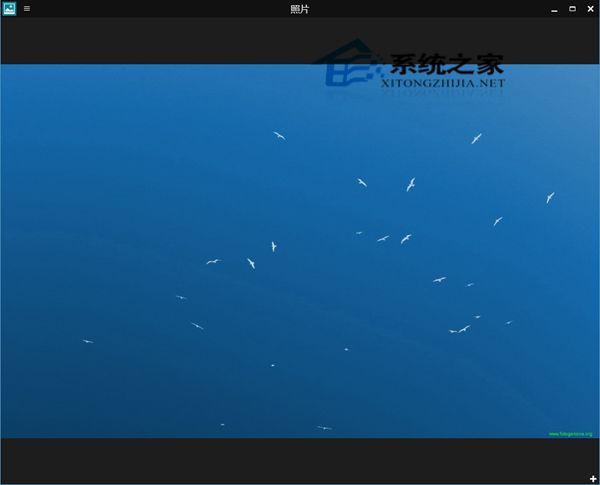
win10windows照片查看器设置为默认看图软件的方法图1
操作方法
1.右键单击图片文件,选择属性,弹出属性对话框。
2.在打开方式的右侧,选择更改。
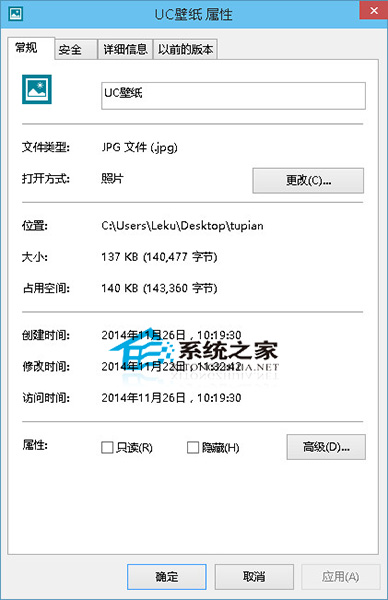
win10windows照片查看器设置为默认看图软件的方法图2
3.在出现的选项中,选择Windows 照片查看器。
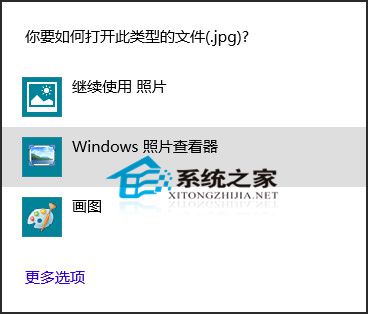
win10windows照片查看器设置为默认看图软件的方法图3
4.点击确定,完成操作,查看效果。
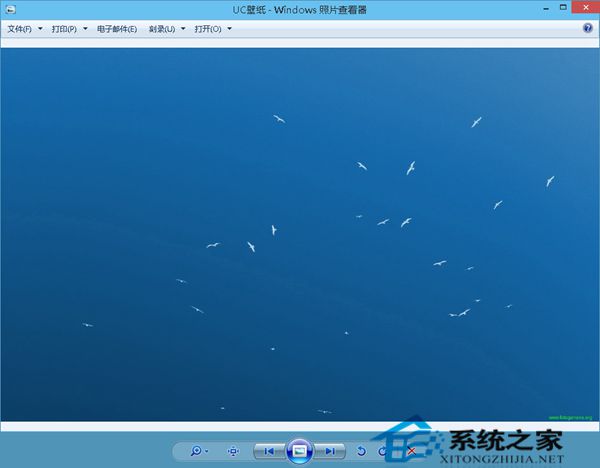
win10windows照片查看器设置为默认看图软件的方法图4
关于win10windows照片查看器设置为默认看图软件的方法到这里就全部结束了,关于win10windows照片查看器设置为默认看图软件的方法是不是非常简单呢?大家赶紧学习起来哦,如果想了解更多的咨询敬请关注系统之家官网吧。拓展阅读:ghostwin10系统。
猜您喜欢
- 电脑死机的常见原因及解决方案..2020-11-26
- Win7系统光驱不见了怎么办2015-04-15
- 原版win7永久破解工具使用教程..2016-11-07
- win10开机界面卡住怎么办?2016-10-22
- win7 x86中文旗舰版最新下载2017-04-26
- 告诉你U盘做系统需要多大的空间..2016-09-21
相关推荐
- 推荐一款高性价比台式电脑组装配置单.. 2020-11-19
- win7系统禁止修改IP地址的操作方法.. 2015-11-13
- win10 32位系统ghost雨林木风纯净版下.. 2016-11-22
- windows7专业版激活方法 2022-11-24
- win10夜间模式如何开启 2017-05-09
- 电脑声音驱动器,小编告诉你如何安装声.. 2018-08-18





 系统之家一键重装
系统之家一键重装
 小白重装win10
小白重装win10
 萝卜家园ghost win10 x64专业版v201703
萝卜家园ghost win10 x64专业版v201703 MAC地址批量生成器v1.4 绿色免费版 (MAC地址生成工具)
MAC地址批量生成器v1.4 绿色免费版 (MAC地址生成工具) 屏幕截图工具Greenshotv1.2.1.14 绿色中文版
屏幕截图工具Greenshotv1.2.1.14 绿色中文版 深度技术ghost Xp Sp3 专业装机版1808
深度技术ghost Xp Sp3 专业装机版1808 Visual C++ 2008 SP1运行库(VC2008运行库下载)官方版
Visual C++ 2008 SP1运行库(VC2008运行库下载)官方版 萝卜家园win10系统下载64位专业版v201809
萝卜家园win10系统下载64位专业版v201809 小白系统 gho
小白系统 gho 黑客必修电子
黑客必修电子 电脑公司ghos
电脑公司ghos 极品时刻表v1
极品时刻表v1 win10 64位官
win10 64位官 迅雷资源助手
迅雷资源助手 盛名列车时刻
盛名列车时刻 鼎丰汽车租赁
鼎丰汽车租赁 原创文章检测
原创文章检测 星愿浏览器 v
星愿浏览器 v 小白系统ghos
小白系统ghos 粤公网安备 44130202001061号
粤公网安备 44130202001061号